Հեղինակ:
Helen Garcia
Ստեղծման Ամսաթիվը:
22 Ապրիլ 2021
Թարմացման Ամսաթիվը:
1 Հուլիս 2024

Բովանդակություն
- Քայլեր
- Մեթոդ 1 -ը 3 -ից. Ինչպես միացնել անլար (ՌԴ) ստեղնաշարը
- Մեթոդ 2 -ից 3 -ը. Ինչպես միացնել Bluetooth ստեղնաշարը Windows 10 -ում
- Մեթոդ 3 -ից 3 -ը. Ինչպես միացնել Bluetooth ստեղնաշարը Windows 7 -ում
- Խորհուրդներ
- Գուշացումներ
Այս հոդվածը ցույց կտա ձեզ, թե ինչպես միացնել անլար ստեղնաշարը Windows համակարգչին: Սովորաբար, անլար ստեղնաշարը միացված է ՌԴ ազդանշանի ընդունիչի կամ Bluetooth մոդուլի միջոցով:
Քայլեր
Մեթոդ 1 -ը 3 -ից. Ինչպես միացնել անլար (ՌԴ) ստեղնաշարը
 1 Միացրեք ՌԴ ազդանշանի ընդունիչին: Ստացողը միանում է USB պորտերից մեկին, որոնք բարակ ուղղանկյուն միակցիչներ են, որոնք տեղակայված են նոութբուքերի կողային վահանակների վրա և աշխատասեղանների առջևի մասում:
1 Միացրեք ՌԴ ազդանշանի ընդունիչին: Ստացողը միանում է USB պորտերից մեկին, որոնք բարակ ուղղանկյուն միակցիչներ են, որոնք տեղակայված են նոութբուքերի կողային վահանակների վրա և աշխատասեղանների առջևի մասում: - Կախված ձեր համակարգչի օպերացիոն համակարգից, գուցե ստիպված լինեք ընդունիչին միացնել USB պորտին:
 2 Միացրեք ստեղնաշարը: Դա անելու համար սահեցրեք միացման / անջատման անջատիչը: Նրա գտնվելու վայրը տարբերվում է ըստ ստեղնաշարի մոդելի, այնպես որ նայեք ձեր ստեղնաշարի ներքևին, հետևին և կողմերին:
2 Միացրեք ստեղնաշարը: Դա անելու համար սահեցրեք միացման / անջատման անջատիչը: Նրա գտնվելու վայրը տարբերվում է ըստ ստեղնաշարի մոդելի, այնպես որ նայեք ձեր ստեղնաշարի ներքևին, հետևին և կողմերին: - Եթե ստեղնաշարը աշխատում է մարտկոցներով, տեղադրեք նորերը:
- Շատ Bluetooth ստեղնաշարեր ունեն ներկառուցված վերալիցքավորվող մարտկոցներ (ոչ մարտկոցներ), ուստի դրանք նախ լիցքավորեք, եթե ստեղնաշարը գալիս է լիցքավորիչով:
 3 Սեղմեք ստեղնաշարի միացման կոճակը: Այս կոճակի գտնվելու վայրը կախված է ձեր ստեղնաշարի մոդելից, բայց սովորաբար գտնվում է ստեղնաշարի կողային կամ վերին վահանակների վրա:
3 Սեղմեք ստեղնաշարի միացման կոճակը: Այս կոճակի գտնվելու վայրը կախված է ձեր ստեղնաշարի մոդելից, բայց սովորաբար գտնվում է ստեղնաշարի կողային կամ վերին վահանակների վրա:  4 Բացեք Word- ը կամ Notepad- ը և մուտքագրեք ձեր տեքստը: Եթե տեքստը ցուցադրվում է էկրանին, ստեղնաշարը միացված է համակարգչին:
4 Բացեք Word- ը կամ Notepad- ը և մուտքագրեք ձեր տեքստը: Եթե տեքստը ցուցադրվում է էկրանին, ստեղնաշարը միացված է համակարգչին: - Եթե չեք կարող տեքստ մուտքագրել, անջատեք և նորից միացրեք ստեղնաշարը:
- Ստեղնաշարի վրա կարող է լինել LED, որը կսկսի թարթել, երբ սեղմում եք Connect կոճակը: Երբ ստեղնաշարը միացված է համակարգչին, LED- ը պարզապես կլուսավորվի:
Մեթոդ 2 -ից 3 -ը. Ինչպես միացնել Bluetooth ստեղնաշարը Windows 10 -ում
 1 Բացեք մեկնարկի ընտրացանկը: Դա անելու համար կտտացրեք էկրանի ներքևի ձախ անկյունում գտնվող Windows պատկերակին կամ սեղմեք ստեղնը ⊞ Հաղթիր ստեղնաշարի վրա:
1 Բացեք մեկնարկի ընտրացանկը: Դա անելու համար կտտացրեք էկրանի ներքևի ձախ անկյունում գտնվող Windows պատկերակին կամ սեղմեք ստեղնը ⊞ Հաղթիր ստեղնաշարի վրա:  2 Կտտացրեք ⚙️. Այն գտնվում է Start ընտրացանկի ներքևի ձախ անկյունում:
2 Կտտացրեք ⚙️. Այն գտնվում է Start ընտրացանկի ներքևի ձախ անկյունում:  3 Կտտացրեք Սարքեր. Այս տարբերակը գտնվում է էջի մեջտեղում:
3 Կտտացրեք Սարքեր. Այս տարբերակը գտնվում է էջի մեջտեղում:  4 Կտտացրեք Bluetooth և այլ սարքեր. Այս ներդիրը գտնվում է էջի ձախ վահանակում:
4 Կտտացրեք Bluetooth և այլ սարքեր. Այս ներդիրը գտնվում է էջի ձախ վահանակում:  5 Տեղափոխեք սահիկը Bluetooth բաժնում: Սա կակտիվացնի Bluetooth- ը ձեր համակարգչում:
5 Տեղափոխեք սահիկը Bluetooth բաժնում: Սա կակտիվացնի Bluetooth- ը ձեր համակարգչում:  6 Միացրեք ստեղնաշարը: Դա անելու համար սահեցրեք միացման / անջատման անջատիչը: Նրա գտնվելու վայրը տարբերվում է ըստ ստեղնաշարի մոդելի, այնպես որ նայեք ձեր ստեղնաշարի ներքևին, հետևին և կողմերին:
6 Միացրեք ստեղնաշարը: Դա անելու համար սահեցրեք միացման / անջատման անջատիչը: Նրա գտնվելու վայրը տարբերվում է ըստ ստեղնաշարի մոդելի, այնպես որ նայեք ձեր ստեղնաշարի ներքևին, հետևին և կողմերին: - Եթե ստեղնաշարը աշխատում է մարտկոցներով, տեղադրեք նորերը:
- Շատ Bluetooth ստեղնաշարեր ունեն ներկառուցված վերալիցքավորվող մարտկոցներ (ոչ մարտկոցներ), ուստի դրանք նախ լիցքավորեք, եթե ստեղնաշարը գալիս է լիցքավորիչով:
 7 Գտեք ստեղնաշարի անունը: Մի քանի վայրկյան անց այն կհայտնվի Մկնիկ, Ստեղնաշար և Գրիչ բաժնում:
7 Գտեք ստեղնաշարի անունը: Մի քանի վայրկյան անց այն կհայտնվի Մկնիկ, Ստեղնաշար և Գրիչ բաժնում: - Ստեղնաշարը կարող է ունենալ զուգավորման կոճակ, որը պետք է սեղմել, որպեսզի ստեղնաշարի անունը հայտնվի նշված հատվածում:
- Եթե չեք կարողանում գտնել ստեղնաշարի անունը, անջատեք և միացրեք Bluetooth- ը:
 8 Կտտացրեք ստեղնաշարի անվան վրա, այնուհետև կտտացրեք Զուգավորում. Ստեղնաշարի անվան ներքևում կհայտնվի զուգավորման կոճակ:Ստեղնաշարը կավելացվի համակարգչի հետ զուգակցված սարքերի ցանկին; ստեղնաշարը այժմ կարող է օգտագործվել ինչպես միշտ:
8 Կտտացրեք ստեղնաշարի անվան վրա, այնուհետև կտտացրեք Զուգավորում. Ստեղնաշարի անվան ներքևում կհայտնվի զուգավորման կոճակ:Ստեղնաշարը կավելացվի համակարգչի հետ զուգակցված սարքերի ցանկին; ստեղնաշարը այժմ կարող է օգտագործվել ինչպես միշտ:
Մեթոդ 3 -ից 3 -ը. Ինչպես միացնել Bluetooth ստեղնաշարը Windows 7 -ում
 1 Բացեք մեկնարկի ընտրացանկը: Դա անելու համար կտտացրեք էկրանի ներքևի ձախ անկյունում գտնվող Windows պատկերակին կամ սեղմեք ստեղնը ⊞ Հաղթիր ստեղնաշարի վրա:
1 Բացեք մեկնարկի ընտրացանկը: Դա անելու համար կտտացրեք էկրանի ներքևի ձախ անկյունում գտնվող Windows պատկերակին կամ սեղմեք ստեղնը ⊞ Հաղթիր ստեղնաշարի վրա: 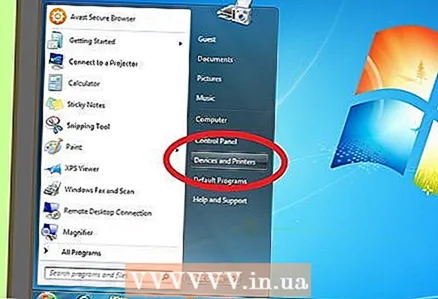 2 Կտտացրեք Սարքեր և տպիչներ. Այն գտնվում է Start ընտրացանկի աջ կողմում (Control Panel- ի տարբերակի ներքևում):
2 Կտտացրեք Սարքեր և տպիչներ. Այն գտնվում է Start ընտրացանկի աջ կողմում (Control Panel- ի տարբերակի ներքևում): - Եթե չեք տեսնում այս տարբերակը, մուտքագրեք սարքեր և տպիչներ որոնման տողում ՝ Start ընտրացանկի ներքևում, այնուհետև կտտացրեք Սարքեր և տպիչներ:
 3 Կտտացրեք Ավելացնել սարքը. Այս հղումը գտնվում է Սարքեր և տպիչներ պատուհանի վերին ձախ մասում:
3 Կտտացրեք Ավելացնել սարքը. Այս հղումը գտնվում է Սարքեր և տպիչներ պատուհանի վերին ձախ մասում: 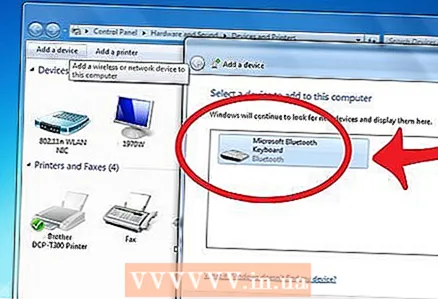 4 Միացրեք ստեղնաշարը: Դա անելու համար սահեցրեք միացման / անջատման անջատիչը: Նրա գտնվելու վայրը տարբերվում է ըստ ստեղնաշարի մոդելի, այնպես որ նայեք ձեր ստեղնաշարի ներքևին, հետևին և կողմերին:
4 Միացրեք ստեղնաշարը: Դա անելու համար սահեցրեք միացման / անջատման անջատիչը: Նրա գտնվելու վայրը տարբերվում է ըստ ստեղնաշարի մոդելի, այնպես որ նայեք ձեր ստեղնաշարի ներքևին, հետևին և կողմերին: - Եթե ստեղնաշարը աշխատում է մարտկոցներով, տեղադրեք նորերը:
- Շատ Bluetooth ստեղնաշարեր ունեն ներկառուցված վերալիցքավորվող մարտկոցներ (ոչ մարտկոցներ), ուստի դրանք նախ լիցքավորեք, եթե ստեղնաշարը գալիս է լիցքավորիչով:
 5 Գտեք ստեղնաշարի անունը: Մի քանի վայրկյան անց այն կցուցադրվի «Bluetooth» բաժնում:
5 Գտեք ստեղնաշարի անունը: Մի քանի վայրկյան անց այն կցուցադրվի «Bluetooth» բաժնում: - Ստեղնաշարը կարող է ունենալ զուգավորման կոճակ, որը պետք է սեղմել, որպեսզի ստեղնաշարի անունը հայտնվի նշված հատվածում:
- Եթե դուք չեք գտնում ստեղնաշարի անունը, ձեր համակարգիչը կարող է չունենալ ներկառուցված Bluetooth մոդուլ: Այս դեպքում գնեք արտաքին Bluetooth մոդուլ:
 6 Կտտացրեք Հետագայում. Այն գտնվում է պատուհանի ներքևի աջ անկյունում:
6 Կտտացրեք Հետագայում. Այն գտնվում է պատուհանի ներքևի աջ անկյունում:  7 Սպասեք, որ ստեղնաշարը միանա ձեր համակարգչին: Այս գործընթացը կտևի մինչև մի քանի րոպե; ապա սովորականի պես կարող եք օգտագործել ստեղնաշարը:
7 Սպասեք, որ ստեղնաշարը միանա ձեր համակարգչին: Այս գործընթացը կտևի մինչև մի քանի րոպե; ապա սովորականի պես կարող եք օգտագործել ստեղնաշարը:
Խորհուրդներ
- Կարող եք միաժամանակ օգտագործել անլար և լարային ստեղնաշարեր:
- Bluetooth ստեղնաշարը կարող է միացվել դեղահատին:
Գուշացումներ
- Որոշ համակարգիչներ չունեն ներկառուցված Bluetooth մոդուլ: Այս դեպքում գնեք արտաքին Bluetooth մոդուլ, միացրեք համակարգչին և ապա միացրեք Bluetooth ստեղնաշարը:



